HP Spectre USB-C Travel Dock Manuel utilisateur
PDF
Descargar
Documento
Manuel de l'utilisateur © Copyright 2017 HP Development Company, L.P. Windows est une marque commerciale déposée ou une marque commerciale de Microsoft Corporation aux États-Unis et/ou dans d'autres pays. Les informations contenues dans ce document peuvent être modifiées sans préavis. Les garanties relatives aux produits et aux services HP sont décrites dans les déclarations de garantie limitée expresse qui les accompagnent. Aucun élément du présent document ne peut être interprété comme constituant une garantie supplémentaire. HP ne saurait être tenu pour responsable des erreurs ou omissions de nature technique ou rédactionnelle qui pourraient subsister dans le présent document. Première édition : juillet 2017 Référence du document : 937537-051 Sommaire 1 Mise en route ................................................................................................................................................ 1 Identification des éléments ................................................................................................................................... 1 Partie supérieure ................................................................................................................................. 1 Côté droit ............................................................................................................................................. 2 Partie arrière ........................................................................................................................................ 3 Configuration de la station d'accueil USB .............................................................................................................. 4 Étape 1 : Connexion à un ordinateur ................................................................................................... 4 Étape 2 : Désactivation du mode veille ou veille prolongée ............................................................... 6 Configuration d'un moniteur externe .................................................................................................................... 6 Utilisation de Windows ........................................................................................................................ 6 Mode veille, mode veille prolongée, arrêt ou redémarrage ............................................................... 7 2 Utilisation de la station d'accueil .................................................................................................................... 8 Directives pour la station d'accueil ........................................................................................................................ 8 Mise à jour de pilotes ............................................................................................................................................. 8 Connexion à un réseau ........................................................................................................................................... 9 Connexion de périphériques USB ........................................................................................................................ 10 Connexion de périphériques vidéo à l'aide d'un câble VGA ................................................................................. 10 Connexion de périphériques vidéo à l'aide d'un câble HDMI ............................................................................... 11 Configuration d'un périphérique audio HDMI .................................................................................... 11 3 Déconnexion de la station d'accueil ............................................................................................................... 12 4 Résolution des problèmes ............................................................................................................................ 13 Résolution des problèmes courants .................................................................................................................... 13 Problèmes généraux et de connexion .............................................................................................. 13 Problèmes audio ............................................................................................................................... 14 Problèmes vidéo ................................................................................................................................ 14 Pour en savoir plus .............................................................................................................................................. 15 Service d'assistance ............................................................................................................................................. 15 iii iv 1 Mise en route Identification des éléments Ce chapitre identifie les fonctionnalités matérielles visibles de la station d'accueil et présente ses procédures d'installation. REMARQUE : Cependant, certaines fonctions de la station d’accueil peuvent ne pas être disponibles sur votre ordinateur. Partie supérieure Élément Description Voyant d'alimentation ● Allumé : La station d'accueil est allumée. ● Clignotant : La station d’accueil est en veille, un état d'économie d'énergie. La station d’accueil passe en mode veille si aucun périphérique n’est connecté ou si tous les périphériques ont été inactifs pendant une durée supérieure à celle définie dans les paramètres d’alimentation de l’ordinateur. Identification des éléments 1 Côté droit Composant Description Connecteur d'alimentation Permet de connecter un adaptateur secteur. REMARQUE : 2 Chapitre 1 Mise en route Utiliser l'adaptateur AC fourni avec votre ordinateur. Partie arrière Élément Description (1) Port USB 2.0 Connecte un appareil USB, tel qu'un téléphone portable, une caméra, un traqueur d'activité ou une montre intelligente, et fournit le transfert de données. (2) Port USB 3.1 SuperSpeed avec HP Veille et Charge Connecte un périphérique USB, fournit un transfert à grande vitesse des données et, même lorsque l'ordinateur est éteint, charge la plupart des appareils tels que téléphone mobile, caméra, traqueur d'activité ou montre intelligente. (3) Prise RJ-45 (réseau) Permet de connecter un câble réseau. (4) Port pour moniteur externe Permet de connecter un projecteur ou un moniteur VGA externe. REMARQUE : Vous pouvez connecter un seul périphérique d’affichage au port VGA ou au port HDMI. (5) Port HDMI Permet de connecter un périphérique audio ou vidéo en option, par exemple un téléviseur haute définition, un composant audio ou numérique compatible ou un périphérique HDMI (High Definition Multimedia Interface) haute vitesse. REMARQUE : Vous pouvez connecter un seul périphérique d’affichage au port VGA ou au port HDMI. Identification des éléments 3 Configuration de la station d'accueil USB Étape 1 : Connexion à un ordinateur Pour connecter la station d’accueil à l’aide d’une alimentation par bus : REMARQUE : Lorsque la station d'accueil est alimentée par le bus, elle reçoit une alimentation via la connexion même utilisée pour le transfert de données. ▲ Connectez le câble USB de type C relié à la station d'accueil à un port de chargement USB de type C d'un ordinateur, lui-même chargé ou connecté à une source d'alimentation secteur. Pour se connecter à l’aide de l’alimentation secteur : CONSEIL : Pour garantir les performances de toutes les fonctions de la station d'accueil, branchez cette dernière à une alimentation secteur à l'aide d’un cordon d'alimentation USB de type C. 1. Branchez le cordon d'alimentation à une prise secteur (1). AVERTISSEMENT ! Pour réduire les risques d'électrocution ou de détérioration de l'équipement : Branchez le cordon d'alimentation dans une prise 3 broches mise à la terre à laquelle vous pouvez accéder facilement et à tout moment. Mettez l’équipement hors tension en débranchant le cordon d'alimentation de la prise secteur. Ne désactivez pas la broche de mise à la terre du cordon d'alimentation en utilisant, par exemple, un adaptateur bipolaire. La broche de mise à la terre constitue un élément de sécurité essentiel. 4 Chapitre 1 Mise en route 2. Connectez l'adaptateur au connecteur d'alimentation (2) de la station d'accueil. 3. Connectez le câble USB de type C à un port USB de type C sur votre ordinateur. Configuration de la station d'accueil USB 5 Étape 2 : Désactivation du mode veille ou veille prolongée Lors de l'utilisation d'un moniteur externe, vous pourrie vouloir fermer l'écran de l'ordinateur. Pour plus d'informations concernant la configuration d'un moniteur externe, reportez-vous à Configuration d'un moniteur externe à la page 6. Pour vous assurer que l’ordinateur n’active pas le mode Veille ou Veille prolongée lorsqu’il est fermé, confirmez les paramètres suivants sur votre ordinateur : 1. Ouvrez le panneau de configuration et sélectionnez Options d'alimentation. 2. Cliquez sur Choisir l'action qui suit la fermeture du capot. 3. Sous Connecté, sélectionnez Ne rien faire, puis cliquez sur Enregistrer les modifications. Configuration d'un moniteur externe Utilisation de Windows Utilisation de Windows pour configurer l'affichage d'un écran relié à la station d'accueil. REMARQUE : Lorsque vous connectez d'abord la station d'accueil à un ordinateur sous le système d’exploitation Windows 7, l'écran de propriétés de Windows s'affiche, et l'écran externe est automatiquement configuré en mode miroir par défaut. 1. Si l'ordinateur est sous le système d’exploitation Windows 10, tapez Panneau de configuration dans la zone de recherche de la barre des tâches, puis sélectionnez Panneau de configuration. Sélectionnez Apparence et personnalisation. –ou– Si l'ordinateur fonctionne avec le système d’exploitation Windows 7, cliquez avec le bouton droit sur le bureau, puis sélectionnez Résolution de l'écran. 2. Sous le système d’exploitation Windows 10, sélectionnez Affichage, puis Projeter sur un deuxième écran. Sous le système d’exploitation Windows 7, sélectionnez Se connecter à un projecteur. 3. Pour définir l'écran externe en tant qu'écran principal sur les ordinateurs fonctionnant sous le système d’exploitation Windows 10, sélectionnez Deuxième écran uniquement. Pour définir l'écran externe en tant qu'écran principal sur les ordinateurs fonctionnant sous Windows 7, sélectionnez Projecteur uniquement. – ou – Pour définir l'écran externe en tant qu'extension de l'écran principal sur les ordinateurs fonctionnant sous Windows 10, sélectionnez Étendre. Pour définir l'écran externe en tant qu'extension de l'écran principal sur les ordinateurs fonctionnant sous Windows 7, sélectionnez Étendre ces affichages. – ou – Pour définir l'écran externe en tant que copie de l'écran principal sur les ordinateurs fonctionnant sous Windows 10, sélectionnez Dupliquer. Pour définir l'écran externe en tant que copie de l'écran principal sur les ordinateurs fonctionnant sous Windows 7, sélectionnez Dupliquer. Vous pouvez également accéder aux paramètres d'affichage en appuyant sur les touches Windows +p. 6 Chapitre 1 Mise en route Mode veille, mode veille prolongée, arrêt ou redémarrage Si l'ordinateur entre en mode veille ou veille prolongée, le moniteur s'éteint. Lorsque l'ordinateur sort du mode veille ou veille prolongée, le moniteur connecté revient aux paramètres précédents du moniteur. Si vous redémarrez ou arrêtez l'ordinateur, puis le rallumez, le moniteur connecté revient aux paramètres précédents du moniteur. Configuration d'un moniteur externe 7 2 Utilisation de la station d'accueil Directives pour la station d'accueil ● Systèmes d’exploitation — Pour des performances optimales, utilisez la station d'accueil avec un ordinateur fonctionnant sous Windows 10 ou Windows 7. Seuls les ordinateurs avec ports USB de type C sont compatibles. ● Connexion et déconnexion — La station d'accueil peut être connectée à l'ordinateur ou en être déconnectée, que l'ordinateur soit allumé ou éteint. ● Périphériques externes — Lorsque la station d'accueil est connectée à l'ordinateur, les périphériques externes peuvent être connectés aux ports de la station d'accueil ou aux ports de l'ordinateur. Mise à jour de pilotes HP vous recommande de mettre vos pilotes à jour de manière régulière. Les mises à jour peuvent permettre de résoudre des problèmes et ajoutent de nouvelles fonctions et options à votre station d’accueil. Sans les derniers pilotes, vous ne serez pas en mesure de tirer le meilleur parti de votre équipement. Accédez à la page http://www.hp.com/support pour télécharger les dernières versions des logiciels et pilotes HP. De plus, vous pouvez vous inscrire pour recevoir des notifications automatiques lorsque des mises à jour sont disponibles. 8 Chapitre 2 Utilisation de la station d'accueil Connexion à un réseau Vous pouvez connecter l'ordinateur à un réseau via la station d'accueil. Pour ce faire, munissez-vous d'un câble Ethernet (vendu séparément). La station d’accueil prend en charge les fonctions suivantes de l’ordinateur sur la connexion réseau : REMARQUE : Avant d’utiliser ces fonctions, vérifiez que votre ordinateur possède la dernière version du BIOS et du pilote du contrôleur réseau installées. Pour obtenir des instructions sur la mise à jour de ces pilotes, reportez-vous à la documentation de votre ordinateur. ● Démarrage par PXE ● Passe-système adresse MAC CONSEIL : Votre ordinateur peut prendre en charge Passe-système adresse MAC depuis les modes en marche, hors tension, veille ou veille prolongée, ou uniquement lorsque l’ordinateur est en mode marche ou veille. Passe-système adresse MAC est pris en charge pour l’amorçage PXE UEFI. ● WOL (Wake On LAN) CONSEIL : Votre ordinateur peut prendre en charge WOL depuis les modes hors tension, veille ou veille prolongée, ou uniquement lorsque l’ordinateur est en mode marche ou veille. Le changement de réseau WLAN-LAN est pris en charge uniquement sur certains ordinateurs fonctionnant sous le système d’exploitation Windows 10. 1. Connectez la station d'accueil à l'ordinateur. 2. Connectez l'une des extrémités du câble Ethernet à la prise RJ-45 (réseau) de la station d'accueil et l'autre à une prise murale RJ-45 ou à un routeur. AVERTISSEMENT ! Pour éviter tout risque de décharge électrique, d'incendie ou d'endommagement de l'équipement, ne branchez pas de câble modem ou téléphonique sur une prise RJ-45 (réseau). REMARQUE : Si le câble réseau inclut un circuit de suppression des parasites, qui élimine les interférences produites par des appareils de télévision ou de radio, orientez l'extrémité du câble contenant ce circuit vers l'ordinateur. Connexion à un réseau 9 Connexion de périphériques USB La station d'accueil est équipée de deux ports USB : un port USB 3.0 et un port USB 2.0, tous deux sur le panneau arrière. Réservez les ports USB aux périphériques USB externes en option, comme une souris et un clavier. REMARQUE : Vérifiez que le périphérique externe est bien compatible avec les caractéristiques électriques de la station d'accueil. Sinon, le port auquel le périphérique est connecté risque d'être désactivé. Pour réinitialiser le port, reportez-vous à la section Résolution des problèmes à la page 13. Connexion de périphériques vidéo à l'aide d'un câble VGA REMARQUE : Pour connecter un périphérique VGA à votre station d'accueil, vous avez besoin d'un câble VGA (vendu séparément). La station d'accueil prend en charge un périphérique d'affichage à la fois. Si un périphérique d'affichage HDMI est connecté à la station d'accueil, alors la station d'accueil ne pourra pas prendre en charge un périphérique d'affichage VGA. Vous devez déconnecter le périphérique d'affichage HDMI de la station d'accueil avant de connecter un périphérique d'affichage VGA. Pour afficher l'image de l'écran de l'ordinateur sur un moniteur VGA externe ou pour la projeter dans le cadre d'une présentation, connectez un moniteur ou un projecteur au port VGA de la station d'accueil. ▲ Connectez une extrémité du câble VGA sur le moniteur ou le projecteur et l'autre extrémité sur le port VGA de la station d'accueil, comme sur l'illustration. REMARQUE : La station d'accueil ne prend pas en charge la lecture de contenus Blu-ray ou d'autres contenus protégés sur un périphérique d'affichage connecté au port de moniteur externe de la station d'accueil. 10 Chapitre 2 Utilisation de la station d'accueil Connexion de périphériques vidéo à l'aide d'un câble HDMI REMARQUE : Pour connecter un périphérique HDMI à votre station d'accueil, vous avez besoin d'un câble HDMI (vendu séparément). REMARQUE : La station d'accueil prend en charge un périphérique d'affichage à la fois. Si un périphérique d'affichage VGA est connecté à la station d'accueil, alors la station d'accueil ne pourra pas prendre en charge un périphérique d'affichage HDMI. Vous devez déconnecter le périphérique d'affichage VGA de la station d'accueil avant de connecter un périphérique d'affichage HDMI. Pour afficher l'image de l'écran de l'ordinateur sur un téléviseur ou un moniteur haute définition, connectez le périphérique haute définition en suivant ces instructions : 1. Branchez une des extrémités du câble HDMI sur le port HDMI de la station d'accueil. 2. Connectez l'autre extrémité du câble au téléviseur ou moniteur haute définition. Configuration d'un périphérique audio HDMI Le HDMI est la seule interface vidéo qui prend en charge la vidéo et le son en haute définition. Une fois que vous avez connecté un téléviseur HDMI à la station d'accueil, procédez comme suit pour activer les fonctions audio du périphérique HDMI : 1. Cliquez avec le bouton droit sur l'icône Haut-parleurs dans la zone de notification, à l'extrémité droite de la barre des tâches, puis sélectionnez Périphériques de lecture. 2. Dans l'onglet Lecture, sélectionnez le nom du périphérique de sortie numérique. 3. Sélectionnez Par défaut, puis cliquez sur OK. Pour réacheminer le son vers les haut-parleurs de l'ordinateur : 1. Cliquez avec le bouton droit sur l'icône Haut-parleurs dans la zone de notification, à l'extrémité droite de la barre des tâches, puis sélectionnez Périphériques de lecture. 2. Dans l'onglet Lecture, cliquez sur Haut-parleurs. 3. Sélectionnez Par défaut, puis cliquez sur OK. Connexion de périphériques vidéo à l'aide d'un câble HDMI 11 3 Déconnexion de la station d'accueil Pour déconnecter la station d'accueil de l'ordinateur, procédez comme suit : 12 1. Cliquez sur l'icône Retirer le périphérique en toute sécurité dans la zone de notification, située à l'extrême droite de la barre des tâches. 2. Cliquez sur Retirer la station d'accueil USB en toute sécurité. Le message Le matériel peut être retiré en toute sécurité apparaît. 3. Débranchez le câble USB de type C relié à l'ordinateur. 4. Fixez le câble sous la station d'accueil. Chapitre 3 Déconnexion de la station d'accueil 4 Résolution des problèmes Résolution des problèmes courants Les tableaux ci-dessous répertorient les problèmes possibles, ainsi que les solutions recommandées. Problèmes généraux et de connexion Problème Cause possible Solution Les ports ou prises de la station d'accueil ne fonctionnent pas. La station d'accueil n'est pas correctement connectée à l'ordinateur. Débranchez le câble USB de l'ordinateur, puis rebranchez-le. La station d'accueil n'est pas connectée à un port de chargement USB de type C. Connectez le câble USB de type C à un port de chargement USB de type C de l'ordinateur. Le périphérique USB connecté au port n'est peut-être pas compatible avec les caractéristiques électriques de la station d'accueil et utilise une alimentation trop importante. Vérifiez que le périphérique USB est bien compatible avec les caractéristiques électriques de la station d'accueil. REMARQUE : HP déconseille l'utilisation d'unités externes avec la station d'accueil en raison de l'alimentation requise. Lorsque la station d’accueil est alimentée via un adaptateur secteur 15 W, le port USB 3.x prend en charge des appareils jusqu'à 5 V @ 900 mA et le port USB 2.0 prend en charge des appareils jusqu'à 5 V @ 50 mA. Lorsque la station d’accueil est alimentée via un adaptateur secteur 7,5 W ou par bus 4,5 W, les deux ports USB prennent en charge des appareils jusqu'à 5 V @ 50 mA. Réinitialisez le port : Lorsque la station d'accueil est branchée à l'ordinateur, les réseaux WLAN et local sont connectés. Il n’est peut-être pas impossible de passer de la connexion WLAN à la connexion LAN sur votre ordinateur. 1. Déconnectez le périphérique ayant désactivé le port. 2. Débranchez la station d'accueil de l'ordinateur, puis rebranchez-la. Désactivez la connexion WLAN : Si vous utilisez Windows 10 : 1. Faites un clic droit sur Démarrer, puis sélectionnez Connexions réseau. 2. Faites un clic droit sur Wi-Fi, puis cliquez sur Désactiver. Si vous utilisez Windows 7 : ● Cliquez sur Démarrer, sélectionnez Panneau de configuration, puis Matériel et audio, puis sélectionnez Centre de mobilité Windows. Cliquez sur Désactiver la communication sans fil. Résolution des problèmes courants 13 – ou – ● Cliquez sur la flèche Afficher les icônes masquées dans la zone de notification, puis cliquez sur l'icône de Gestionnaire de connexion HP. Dans la fenêtre HP Connection Manager, cliquez sur l'icône Alimentation WLAN pour la désactiver. Problèmes audio Problème Cause possible Solution Un système de divertissement familial connecté ne produit pas de son. L'audio n'est pas correctement connecté. Vérifiez que la station d'accueil est correctement connectée au système de divertissement familial. Problème Cause possible Solution Lecture vidéo impossible. Vous avez connecté deux périphériques d’affichage à la station d’accueil. Vous pouvez connecter un seul périphérique d’affichage au port VGA ou au port HDMI. Il est impossible de modifier la résolution d'écran d'un moniteur externe connecté au port HDMI. La résolution HDMI maximale est de 4096 x 2160. Utilisez un moniteur unifilaire. La taille des polices et autres caractères s'affichant sur le moniteur externe est grande. La résolution HDMI maximale est de 4096 x 2160. Définissez la résolution d'écran de sorte qu'elle soit égale ou inférieure aux limites maximales. Le moniteur externe ne peut pas être défini comme moniteur principal si vous utilisez certaines applications graphiques Intel. Les applications graphiques Intel plus anciennes ne permettent pas de définir le moniteur externe comme moniteur principal. Téléchargez les derniers pilotes Intel sur le site http://www.hp.com/support. Le moniteur de l'ordinateur ne fonctionne pas. L'écran externe a été déconnecté de la station d'accueil avant que la station d'accueil ne soit déconnectée de l'ordinateur. Déconnectez la station d’accueil de l’ordinateur, puis reconnectez la station d’accueil à l’ordinateur et reconnectez la station d’accueil au moniteur externe. Un périphérique vidéo connecté au port de moniteur externe de l'ordinateur affiche un écran noir lors de la lecture de contenus Blu-ray ou d'autres contenus protégés. La station d'accueil ne prend pas en charge la lecture de contenus Blu-ray ou d'autres contenus protégés sur un périphérique d'affichage externe connecté au port de moniteur externe de la station d'accueil. Utilisez l'affichage de l'ordinateur ou connectez le périphérique d'affichage externe à l'ordinateur. Problèmes vidéo 14 Chapitre 4 Résolution des problèmes La résolution VGA maximale est de 1920 x 1080. Pour en savoir plus ● Pour des informations complémentaires sur la station d'accueil, ainsi que des informations sur la sécurité et les réglementations concernant l'utilisation de la station d'accueil, accédez à Aide et Support HP. ● Le site internet de HP (http://www.hp.com) fournit des informations sur les produits et des mises à jour logicielles. Service d'assistance Si vous ne parvenez pas à résoudre un problème malgré les conseils de dépannage fournis dans ce chapitre, vous pouvez l'assistance technique. Pour une résolution rapide de votre problème, munissez-vous des informations suivantes lorsque vous contactez l'assistance technique : REMARQUE : Le numéro de série de la station d'accueil, ainsi que d'autres informations, sont disponibles sur l'étiquette de service située sous la station d'accueil. ● Nom et référence des modèles d'ordinateur et de station station ● Numéro de série de l'ordinateur et de la station d'accueil ● Date d'achat de l'ordinateur et de la station d'accueil ● Conditions dans lesquelles le problème s'est produit ● Messages d'erreur qui se sont affichés ● Matériel et logiciels utilisés ● Fabricant et modèle des composants connectés à l'ordinateur et à la station d'accueil Pour contacter l'assistance en utilisant votre ordinateur HP, sélectionnez Démarrer puis sélectionnez Aide et Support HP. Cliquez sur Contacter l'assistance pour lancer une session de discussion avec un spécialiste. Pour accéder au support, rendez-vous sur http://www.hp.com/support. Choisissez parmi les types de support suivants : ● Discuter en ligne avec un technicien HP. REMARQUE : Lorsque la discussion avec le spécialiste n'est pas disponible dans une langue donnée, elle est toujours disponible en anglais. ● Obtenir la liste des numéros de téléphone internationaux du support HP. ● Localiser un centre de service HP. Pour en savoir plus 15 ">
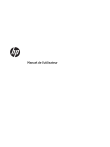
Enlace público actualizado
El enlace público a tu chat ha sido actualizado.